Centro de soporte de Edraw
Obtenga respuestas rápidas e instrucciones paso a paso en nuestro centro de soporte.
Bloquear y desbloquear forma
Para bloquear o proteger una forma:
- Selecciona la forma;
- Ve a la pestaña Diseño y haz clic en Bloquear, o haz clic en el botón Proteger
 en la cinta;
en la cinta; - Selecciona las opciones deseadas:
- Haz clic en Ancho para bloquear el ancho de las formas y para formas 1-D como líneas, también las bloquea contra la rotación.
- Haz clic en Altura para bloquear la altura de las formas y no es válido para las formas 1-D.
- Haz clic en Relación de aspecto para bloquear la relación proporcional entre ancho y alto.
- Haz clic en Posición X para bloquear posiciones horizontales de formas contra el movimiento.
- Haz clic en Posición Y para bloquear posiciones verticales de formas contra el movimiento.
- Haz clic en Rotación para bloquear formas contra la rotación. Todavía puedes girar formas 1-D arrastrando sus puntos finales y debes bloquear su ancho para evitar la rotación.
- Haz clic en Punto de inicio para bloquear puntos de inicio de formas 1-D en ubicaciones específicas.
- Haz clic en Punto final para bloquear puntos finales de formas 1-D en ubicaciones específicas.
- Haz clic en Desagrupar para bloquear formas agrupadas y desagruparlas mediante las herramientas de grupo.
- Haz clic en Editar texto para bloquear editar texto en las formas.
- Haz clic en Selección de forma para bloquear que las formas sean seleccionadas.
- Haz clic en Borrar forma para bloquear formas para que no se eliminen.
- Haz clic en Conector de forma para bloquear formas y evitar que sean conectadas.
- Haz clic en Formato para bloquear formatos de formas contra el cambio.
- Haz clic en Formato de grupo de formas para bloquear formatos de formas para que no se modifiquen al cambiar los formatos de grupo.
- Haz clic en Rellenar grupo de forma para bloquear el relleno de formas contra el cambio al cambiar el relleno de grupo.
- Haz clic en Tema de forma para bloquear formas contra el cambio de sus temas existentes.
- Haz clic en Ajuste de forma a esquema para bloquear los contornos del conector para que no se muestren.
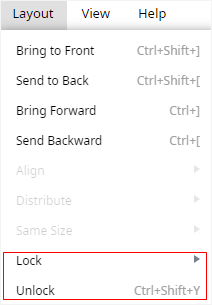
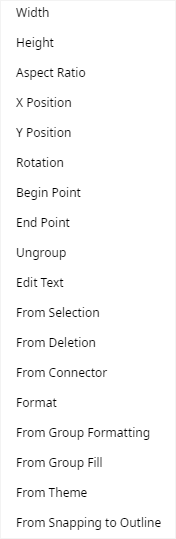
Para desbloquear una forma:
- Selecciona la forma;
- Ve a la pestaña Diseño y haz clic en Bloquear, o haz clic en el botón Proteger en la cinta;
- Encuentra las opciones que tienen marcas de verificación, haz clic en ellas para cancelarlas y poder desbloquear la forma con las características correspondientes.
- Mientras tanto, puedes hacer clic en el botón Desbloquear en la pestaña Diseño o presionar Ctrl + Shift + Y para desbloquear todas las características bloqueadas de la forma.